Cyberduck v9.0.2 黃色小鴨 FTP 傳檔工具
2024/9/15 更新:軟體版本更新至 v9.0.2 最新版,繁體中文介面已經可以正常顯示(更新細節)。
Cyberduck 是個開放原始碼的免費 FTP 傳檔工具,分別提供 Windows 與 Mac 電腦等版本,可透過 FTP, SFTP 等方式與伺服器連線、傳檔,並可支援 WebDAV, OpenStack Swift, Backblaze B2 與 Amazon S3, Google Cloud Storage, OneDrive, Akamai, Azure…等服務,直接用 Cyberduck 就能輕鬆、快速地在本地端與遠端主機中傳輸、瀏覽檔案。
與其他 FTP 傳檔軟體不同的是,Cyberduck 沒有一堆連線訊息、登入資訊…等密密麻麻的文字,只有一個簡單的視窗顯示遠端伺服器的檔案與資料夾。要上傳檔案的話從本地電腦的桌面拉檔案進去,要從遠端伺服器下載檔案的話,則是從 Cyberduck 視窗將檔案或資料夾拉回來本地端的桌面或其他資料夾即可。
除此之外,Cyberduck 還支援了各種鍵盤快速鍵的操作,不論是下載、上傳、切換目錄、線上編輯….等操作,都可透過各種按鍵組合快速執行。
不管是 Mac 版或 Windows 版,Cyberduck 的操作界面都大同小異,如果你在 Mac 中已經用慣了知名的卡車 FTP 檔案傳輸軟體 Transmit,那換用免費且開放原始碼的黃色小鴨 Cyberduck 應該不會有任何不適應或障礙。
▇ 軟體小檔案 ▇ (錯誤、版本更新回報)
- 軟體名稱:Cyberduck
- 軟體版本:9.0.2
- 軟體語言:繁體中文、英文、簡體中文…等多國語言
- 軟體性質:免費軟體,開放原始碼的自由軟體
- 檔案大小:57.6 MB
- 系統支援:Windows 7/8/10/11、Mac OS X 10.6 以上版本
- 官方網站:https://cyberduck.io/
- 軟體下載:按這裡
使用方法:
第1步 下圖是 Cyberduck 黃色小鴨 FTP 傳檔軟體的主介面,在「Quick Connect」方框輸入網址再按鍵盤的「Enter」鍵即可快速連線到指定的 FTP 站台。或者也可按一下「New Connection」按鈕,透過其他細部設定建立一個新連線。
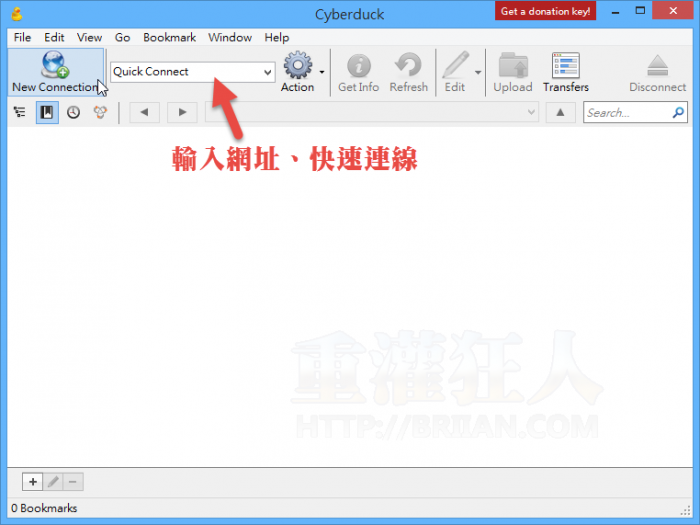
第2步 按一下「New Connection」按鈕開啟新連線的設定視窗後,我們可以在最上面的選單點選你要連線的主機類型,包含 FTP, FTP-SSL, SFTP, WebDAV, OpenStack Swift, Amazon S3, Google Cloud Storage…. 等各種服務,都可個別連線、設定。
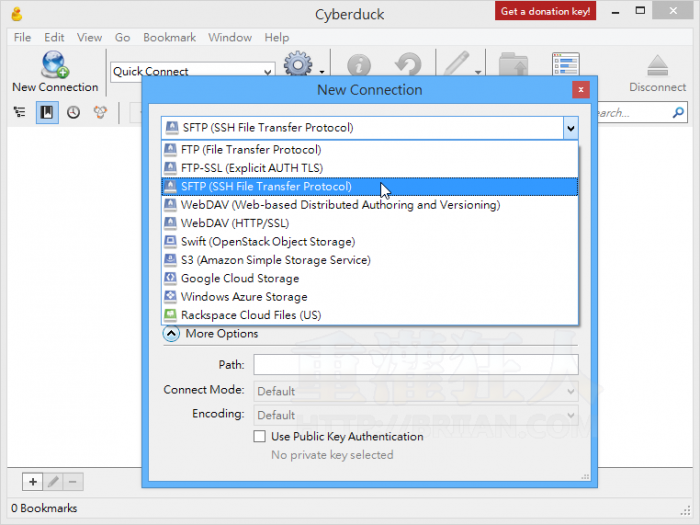
第3步 輸入好網址、帳號密碼與相關設定後,按下「Connect」按鈕即可連線到新站台,開始上傳或下載檔案。
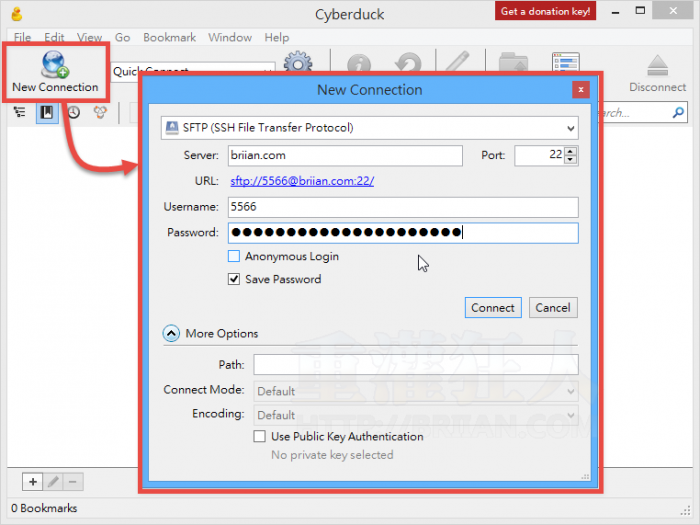
 翻頁閱讀 »
翻頁閱讀 »
怎麼才能定時同步
請問上傳的修改時間錯誤, 應為下午2:34分, 但卻顯示10:25…
請問這題要如何設定與解決? 謝謝
設定裡面的”時間戳記”看是不是有關聯…
如果sftp有加憑證的話,應在那個步驟使用?
謝謝
一開始連線的時候可以選:
黃色小鴨的應用程式的網頁,可否呈現中文的版面?
剛剛看到一個很有趣的 webdav 專案
叫 elfinder
有 demo site 可以馬上玩一玩客戶端是什麼樣子
https://github.com/Studio-42/elFinder#demo-sites
安裝很簡單也不是什麼複雜手續, 直接放到 /var/www/ 下面 La”m”p 有齊就可以了
裝在自己電腦上測試, 很有效率.
不過不曉得這種軟體是已經很多還是很新
, 不過 elfinder 只需要在瀏覽器跑, 不須額外客戶端軟體.
只是很多 mime type 瀏覽器本來就不支援.